Windows10系统之家 - 安全纯净无插件系统之家win10专业版下载安装
时间:2017-10-30 16:17:31 来源:Windows10之家 作者:huahua
现win10系统在不断的升级,安装后为了能够第一时间得到升级需要将更新设置为自动,但有一些小伙伴却找不到自动更新的设置怎么开启,那么如何打开windows10系统更新?有此需要的用户,请来看看如何打开windows10系统更新的详情吧。
1、点击开始按钮,打开所有应用,找到“设置”的应用。然后点击进去

2、进入设置页面后,点击更新和回复选项。
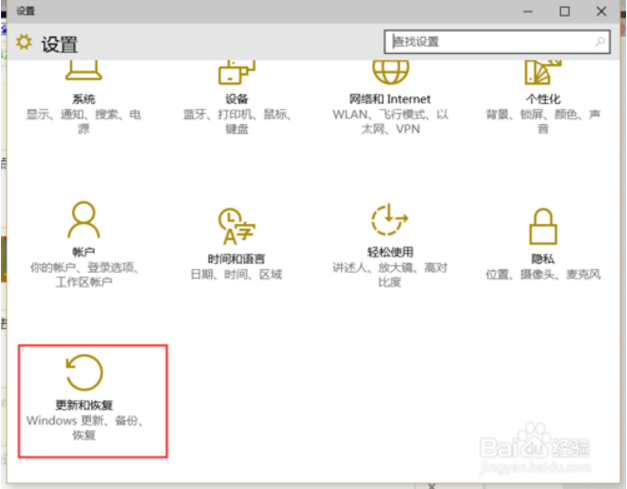
3、进入后我们就看到下方的高级选项#f#

4、进入高级选项后我们就看到了我们所需要的,然后我们选择更新方式即可。

相关文章
热门教程
热门系统下载
热门资讯





























